2 métodos para criar vídeos instrucionais
Um dos maiores desafios do ensino online é que é quase impossível determinar o nível de cada estudante. É possível que alguns alunos de sua classe estejam à frente dos demais. No entanto, há uma maneira fácil de equalizar os níveis de seus alunos, permitindo que cada um deles possa ficar em dia com as disciplinas em que possam estar ficando para trás. Esta estratégia é simples; vídeos instrucionais de professores.
O benefício dos vídeos instrucionais para os alunos é que, uma vez compartilhado com o aluno, os mesmos podem acessar o material do curso a qualquer momento e em seu próprio tempo. Mas eles também podem voltar ao vídeo instrutivo para reaprender alguns dos aspectos do material do curso que podem achar difícil.
Mas como criar vídeos instrucionais que seus alunos acharão úteis. Neste artigo, vamos compartilhar com você como fazer vídeos instrucionais que sejam fáceis e eficazes. É nossa esperança que o vídeo instrucional que você criar usando as estratégias discutidas neste artigo resista ao teste do tempo.
O custo do vídeo instrucional que você deseja fazer dependerá de vários fatores. A seguir estão alguns dos fatores a serem considerados ao determinar quanto o vídeo custará.
O provedor que será usado
A pessoa ou pessoas que criam o vídeo influenciarão o custo do vídeo instrucional de diversas maneiras. Aqui estão algumas das opções que você tem quando se trata do provedor:
Autônomos - A menos que você mesmo crie o vídeo instrucional, a opção mais barata que você tem são os autônomos. Existem muitas pessoas que podem criar um vídeo para você por um custo mais barato, mas nem sempre são confiáveis e pode levar algum tempo até você encontrar o melhor.
Equipe interna - Claro que se sua equipe tiver o conhecimento, você pode criar os vídeos com eles. Mas dependendo das habilidades de quem trabalha no vídeo, o processo pode ser lento e ainda mais caro do que usar um autônomo.
Uma agência externa - Usar uma agência externa é a mais cara dessas opções, mas tem suas vantagens. Uma agência criará um trabalho especializado que será de altíssima qualidade.
Você está preparado?
Seu nível de preparação também pode afetar o custo geral do vídeo. Por exemplo, se você já tiver um roteiro para o vídeo e todo o material do curso estiver em ordem, você pode pagar menos pelo vídeo do que se exigir que o roteiro seja criado também.
O tipo de vídeo que você deseja
Existem muitos tipos diferentes de vídeos instrucionais que você pode fazer e o tipo de vídeo que deseja fazer pode afetar o custo total do vídeo. Por exemplo, um vídeo com animação 3D pode ser mais caro do que um vídeo simples. Isso ocorre porque os vídeos com animação 3D geralmente envolvem mais trabalho de design, experiência e tempo, o que pode aumentar o custo total do projeto.
A quantidade de vídeos que você precisa
Outro fator que pode afetar significativamente o custo dos vídeos instrucionais é o número de vídeos que você deseja criar. Se você estiver usando uma equipe interna para fazer o vídeo, o custo de mais de um vídeo pode ser aumentado, devido às horas de trabalho adicionais envolvidas na criação dos vídeos.
Mas se você escolher um autônomo ou uma agência para criar os vídeos, poderá pedir um desconto significativo para a produção de mais de um vídeo.
Se o tipo de vídeo que você está criando é uma gravação da tela do computador destinado a compartilhar o material do curso de maneira interativa, mas instrutiva, você pode usar um software de gravação de vídeo. Uma das melhores ferramentas para usar neste caso é o Wondershare DemoCreator. Este programa possui recursos que facilitam muito a gravação da tela e webcam por um preço muito menor do que uma agência ou um autônomo.
 100% seguro
100% seguro 100% seguro
100% seguroEntre as principais vantagens deste program é que é tão fácil de usar que você pode criar facilmente vídeos instrucionais, mesmo que nunca tenha feito isso antes. Confira um tutorial passo a passo para saber como usar o programa:
Passo 1: Baixe e instale o DemoCreator
Comece baixando o arquivo de configuração do DemoCreator para o seu computador. Clique duas vezes no instalador para iniciar o processo de instalação.
Quando o processo de instalação estiver concluído, execute o programa para começar.
Passo 2: Grave a tela
Supondo que você já tenha o material do curso que gostaria de gravar, selecione a opção “Gravar” na janela principal para iniciar o processo.

Aqui, você poderá definir os parâmetros para gravar o vídeo, incluindo a área da tela que será gravada, configurações de áudio e se usará ou não a webcam.
Passo 3: Personalize as configurações de gravação
Existem várias maneiras de personalizar as configurações de gravação, dependendo do tipo de vídeo que você deseja gravar. Aqui estão alguns dos parâmetros mais importantes a serem considerados:
Clique na seção “Tela” para escolher se deseja gravar a tela inteira, uma seção personalizada da tela ou uma janela específica. Na seção de tela, você também pode escolher a taxa de quadros que deseja usar.
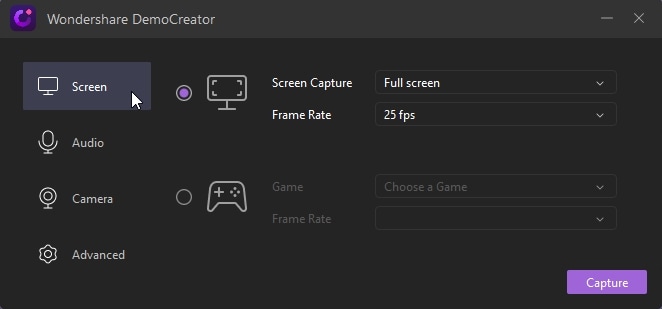
Clique na seção “Áudio” para personalizar as configurações de áudio para o vídeo que deseja gravar. Aqui você pode escolher se deseja capturar áudio ou não.
Clique em “Câmera” para escolher a câmera que você gostaria de usar, a resolução preferida e a taxa de quadros que você gostaria de usar.
Passo 4: Inicie a gravação
Quando estiver satisfeito com todas as configurações, clique em “Gravar” para iniciar o processo de gravação. O DemoCreator iniciará uma contagem regressiva de 3 segundos antes do processo de gravação.

Você pode clicar em “Pausar gravação” para pausar o processo e pressionar “F9” no teclado para continuar a gravação.
Para interromper a gravação, use a tecla “F10” do teclado.
O vídeo será salvo na pasta especificada.
Você também pode criar um vídeo instrutivo usando uma câmera facilmente. Mas embora você ainda precise planejar as aulas e criar um roteiro, o uso de uma câmera pode apresentar desafios.
Para começar, existem várias ferramentas adicionais que você precisará para gravar vídeos instrucionais com sucesso usando uma câmera. Estes incluem o seguinte:
- Um tripé.
- Um smartphone ou câmera.
- Um suporte para deixar o celular fixo ao tripé.
- Iluminação.
- Um plano de fundo.
Depois de reunir todos os itens necessários, aqui está um guia simples para usá-los para criar um ótimo vídeo instrucional.
Passo 1: Primeiro, monte o espaço de gravação. Certifique-se de que a área selecionada esteja bem iluminada, seja com luz natural ou usando equipamento de iluminação de vídeo.
Passo 2: Coloque o smartphone ou a câmera no tripé e coloque o mais próximo possível de você. Dessa forma, você pode captar o melhor áudio. Você também pode verificar se está gravando tudo o que precisa.
Passo 3: Em seguida, basta seguir o roteiro passo a passo.
É importante notar que algumas ferramentas como o DemoCreator permitem que você use a captura de tela e a câmera ao mesmo tempo. Isso pode ser útil quando existem partes do vídeo que exigem uma melhor explicação. Com este software de gravação de vídeo, você também pode editar o vídeo facilmente para obter a gravação perfeita que pode compartilhar com seus alunos.
No entanto, lembre-se de que, para criar o melhor vídeo instrucional para sua aula, o planejamento é muito importante. Você precisará determinar o material do curso e criar um roteiro que possa acompanhar.





David
chief Editor